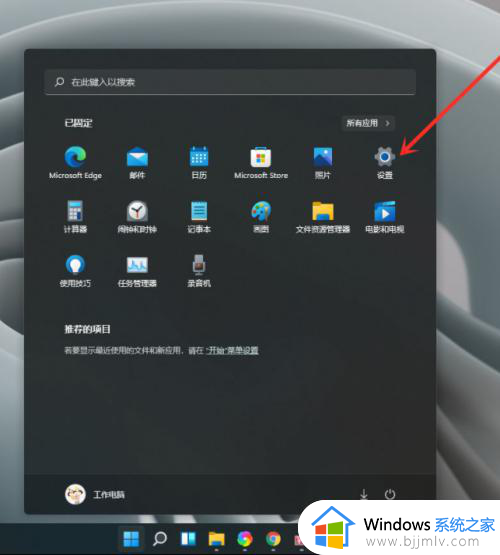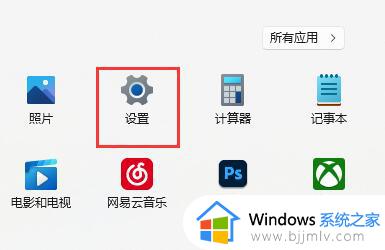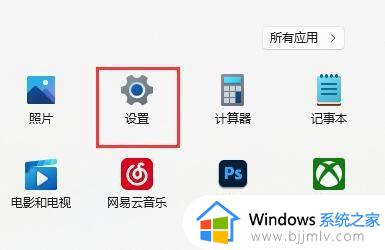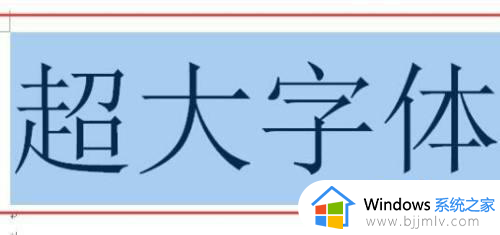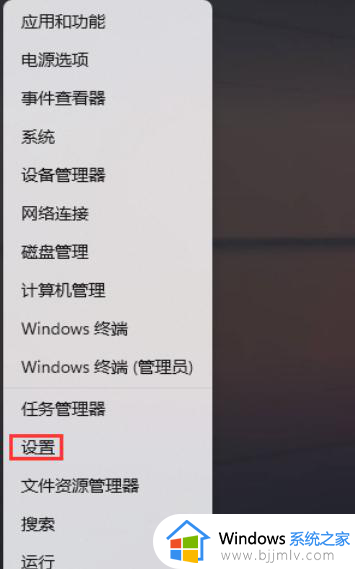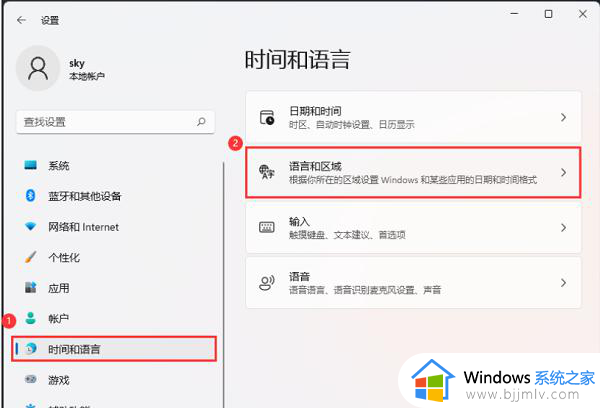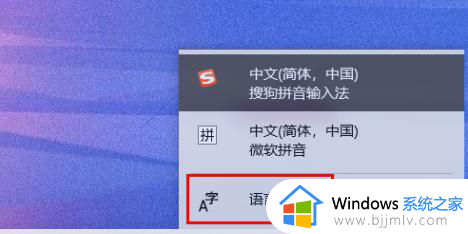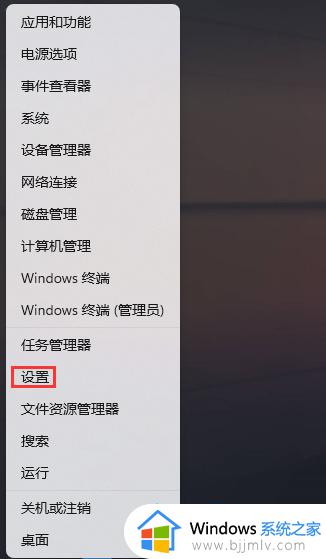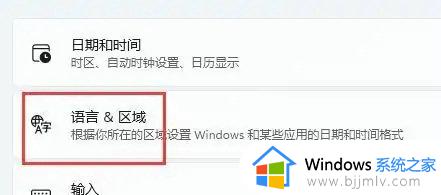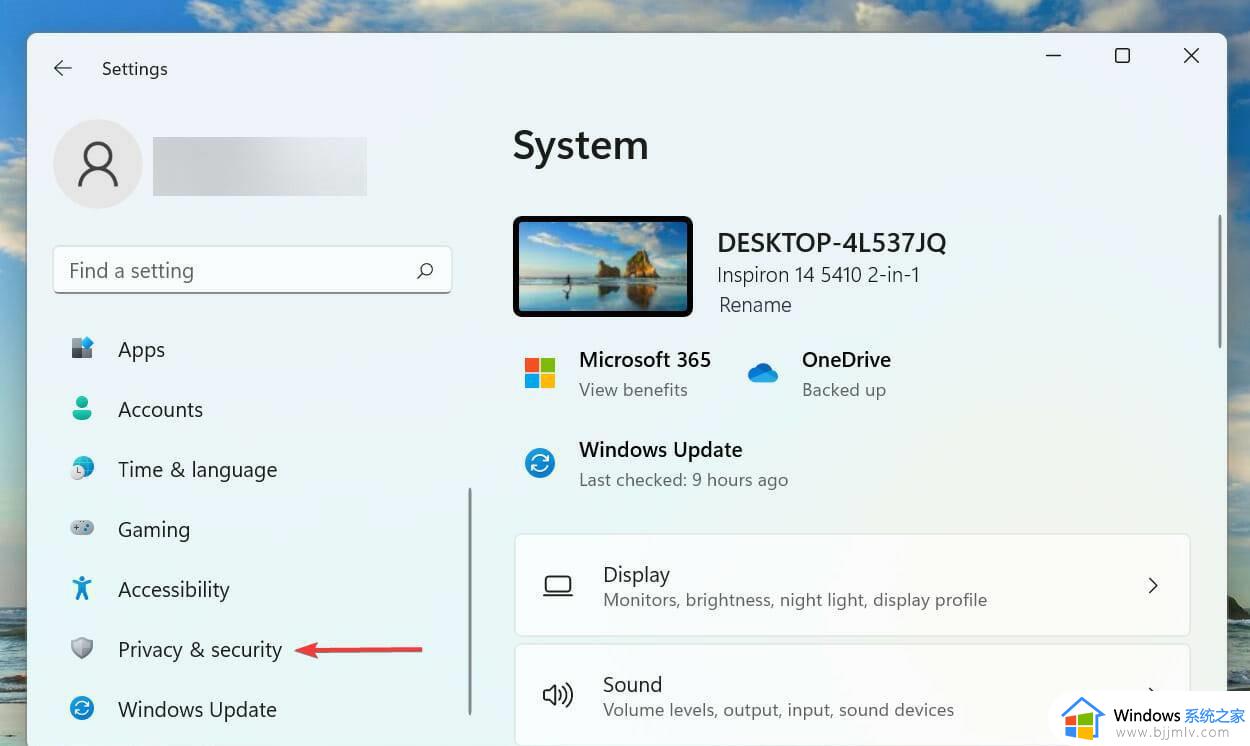win11怎么锁定输入法 win11怎么禁用输入法
更新时间:2024-01-12 14:34:40作者:jkai
在win11操作系统中,输入法是一个重要的功能,它允许用户在多种语言之间进行切换。然而,在某些情况下,我们可能希望禁用输入法,例如在玩游戏时避免意外切换输入法导致游戏体验不佳,那么win11怎么锁定输入法呢?下面小编就教大家win11怎么禁用输入法,快来一起看看吧。
具体方法:
1、选择任务栏之中的开始菜单,点击进入“设置”
2、在设置界面之中左边栏可以找到“时间和语言”,点击进入
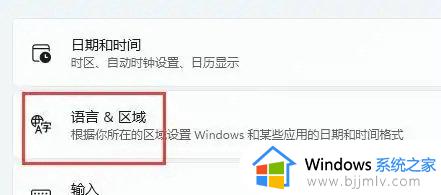
3、打开右边的“语言&区域”选项,点击首选语言右边之中的“添加语言”选项
4、开启后可以搜索“英语”,并找到“英语(美国)”选项,再点击“下一页”
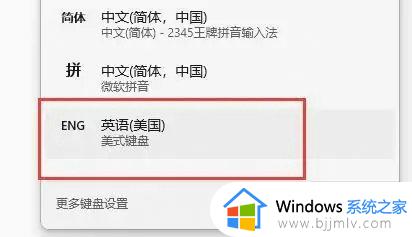
5、找到后选择“安装”这个英文输入法
6、等待输入法安装完成后在打游戏或者开启软件之前切换到“英文输入法”就可以禁用输入法
以上全部内容就是小编带给大家的win11禁用输入法方法详细内容分享啦,想要禁用输入法的小伙伴,就快点按照上述的内容进行操作,希望可以帮助到大家。